El "mejor convertidor de PDF a Word para Mac" debe cumplir ciertos requisitos estrictos para poder optar a ese prestigioso título. No sólo debe ser una herramienta muy precisa con funciones avanzadas como el OCR para reconocer el texto basado en imágenes, sino que, debe ofrecer características adicionales para manejar los flujos de trabajo en PDF. Por supuesto, también tiene que lucir una interfaz de Mac elegante para que no contraste con las aplicaciones de la Mac App Store en términos de diseño y funcionalidad. Después de una extensa investigación sobre las herramientas de PDF para Mac disponibles en la actualidad, tanto sin conexión como en línea, hemos llegado a una lista de las 10 mejores aplicaciones de conversión de PDF a Word para Mac, incluyendo macOS 11. Vayamos directamente al grano.
Los 5 Mejores Convertidores de PDF a Word para Mac
1. PDFelement
PDFelement para Mac es ampliamente utilizado por profesionales de múltiples sectores como arquitectos, diseñadores, escritores, desarrolladores, ejecutivos de RRHH, contables y muchos más. De hecho, PDFelement es útil para cualquier escenario en el que se procesen documentos y el PDF sea el transporte principal para difundir información escrita.

![]() Impulsado por IA
Impulsado por IA
Las funciones de PDFelement cubren todo lo necesario para gestionar los flujos de trabajo de los documentos PDF. Las herramientas de edición son muy completas y permiten a los usuarios añadir, modificar y controlar completamente elementos como texto, imágenes, hipervínculos, anotaciones, encabezados, pies de página, numeración de páginas, marcas de agua, multimedia incorporada, etc. La creación de PDF a partir de otros tipos de archivos es muy fácil y la conversión de PDF a otros formatos es rápida y precisa. Cuenta con un conjunto completo de herramientas de protección, como encriptación de archivos, aplicación de restricciones, marcas de agua, redacción, etc. También tiene acceso a herramientas avanzadas de creación de formularios, relleno de formularios y conversión de formularios, y es muy sencillo añadir una firma digital legalmente válida en segundos. La interfaz de usuario es una de las mejores cosas del programa y hace que sea fácil de usar y de navegar.

Pros:
- Herramientas fáciles de entender para la edición, conversión, creación, protección, formularios, anotaciones, etc.
- Diseño cómodo para una experiencia de usuario óptima: Curva de aprendizaje cero.
- Herramientas completas para la gestión de documentos, incluyendo la optimización de archivos, la gestión de páginas, la impresión, el intercambio, la integración en la nube, etc.
- Alternativa asequible a Adobe Acrobat DC para Mac.
- También disponible para computadoras, teléfonos inteligentes y otros dispositivos Windows, iOS y Android.
- Compatible con macOS 10.14,10.15 Catalina y 11 Big Sur.
Contras:
- Se aplican marcas de agua en la versión de prueba gratuita al editar o convertir.
2. Adobe Acrobat DC para Mac
Adobe Acrobat DC para Mac es una de las aplicaciones de PDF para empresas más utilizadas. Ofrece una gran cantidad de funciones para la gestión de documentos, incluyendo la creación, edición, conversión, seguridad, optimización, firma, etc. Una de las mejores características de Acrobat DC es que las herramientas se han ido añadiendo a lo largo de años de experiencia y comentarios de los clientes, lo que significa que encontrarás todo lo que necesitas para manejar un documento PDF. El inconveniente es que, estas herramientas se han añadido sin ningún cambio significativo en la interfaz principal. Por eso, muchos usuarios siguen encontrándola desordenada y un poco confusa, especialmente los que la utilizan por primera vez.

Pros:
- Editor de PDF completamente cargado con una amplia gama de funcionalidades.
- Potente motor de conversión y utilidades para PDF.
- La plataforma PDF más utilizada en el mundo empresarial.
Contras:
- Muy costoso para las pequeñas empresas y los empresarios que están iniciando.
- Una interfaz compleja que no es muy fácil de usar, especialmente para los principiantes.
3. PDFpenPro
PDFpenPro es un gran convertidor de PDF a Word para Mac que incluye muchas funciones adicionales, no sólo para la conversión de archivos, sino también funciones avanzadas como la edición de PDF, OCR, creación de formularios interactivos, firmas digitales, etc. La aplicación no es tan popular como las que hemos cubierto hasta ahora, pero los usuarios la califican como "caballo de batalla" y de "aplicación de instalación limpia", entre otras cosas. La única queja importante que tienen los usuarios es que las actualizaciones son demasiado frecuentes y ninguna de las más importantes es gratuita. Aparte de eso, PDFpen y PDFpenPro son sólidas utilidades de PDF para convertir, editar y otras funciones de PDF.
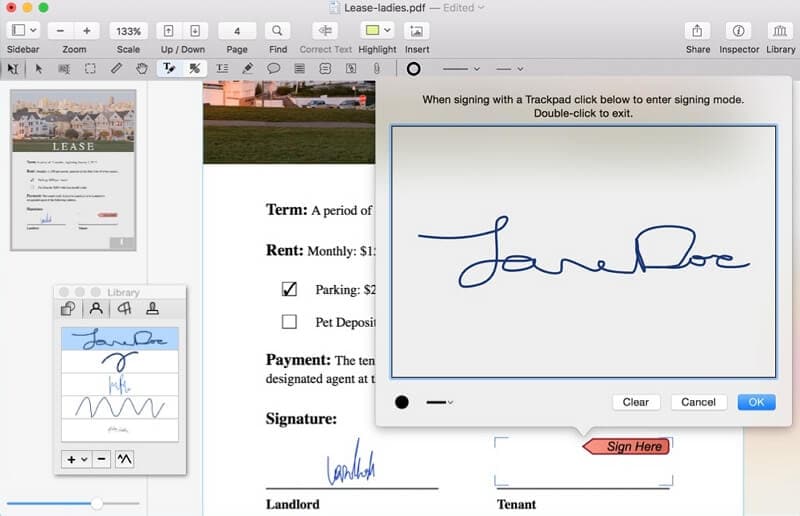
Pros:
- Son capaces de manejar procesos PDF por lotes.
- Ligeramente más asequible que Acrobat DC.
- Aplicación centrada en macOS, por lo tanto, más en línea con otras aplicaciones para Mac.
Contras:
- Demasiadas actualizaciones.
- Se han reportado problemas con la creación de formularios.
- No es la mejor en términos de diseño UI y UX.
4. Foxit PhantomPDF Mac
PhantomPDF para Mac de Foxit es esencialmente un editor de PDF de cuerpo completo con una gran función de convertidor de PDF a Word Mac. Permite a los usuarios editar PDF, asegurarlos con encriptación, firmar documentos, gestionar formularios, añadir elementos de fondo, anotar archivos, realizar OCR y hacer otras tareas. Las herramientas son de fácil acceso y el diseño no es recargado, lo cual es adecuado para una interfaz de Mac. El gran inconveniente es que las opciones de creación y conversión de PDF son limitadas en cuanto al número de tipos de archivo admitidos.
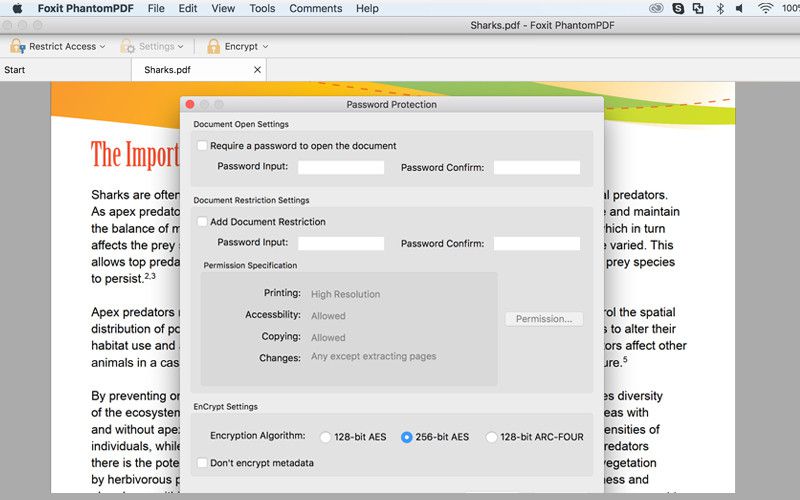
Pros:
- Herramientas PDF básicas y avanzadas.
- La interfaz agradable facilita la navegación.
Contras:
- Es un poco costoso.
- Carece de conversión de PDF a EPUB.
- El OCR no es muy preciso.
5. Kofax Power PDF para Mac
El recién nombrado Kofax lleva el mismo nombre "Power" y es esencialmente el mismo producto, pero con la nueva marca de la antigua Nuance. Un poco costoso, Kofax Power PDF para Mac ofrece una considerable colección de herramientas y funciones. El motor de compresión de archivos no es tan potente o preciso como el de otros editores de PDF que hemos analizado, pero la versión estándar para Mac permite el procesamiento por lotes. La conversión de PDF a Word es fiable, pero no tiene la ventaja del OCR que ofrecen PDFelement o Adobe Acrobat DC para Mac.
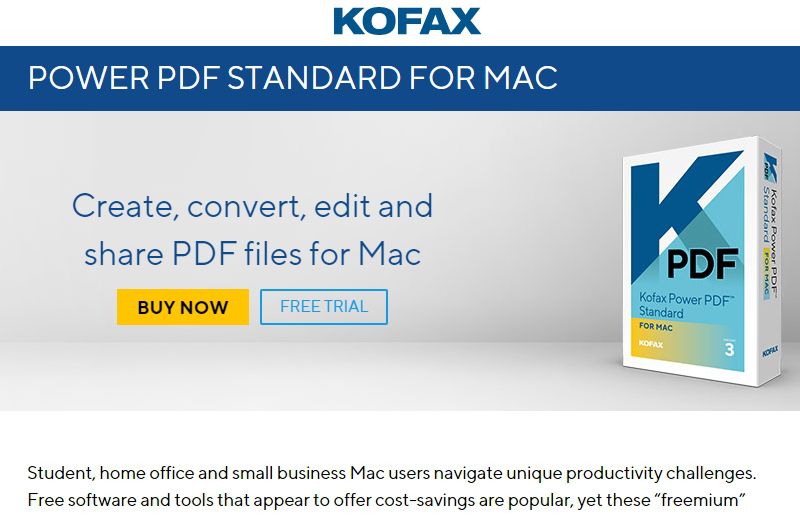
Pros:
- Funciones de edición rápidas y sencillas.
- Potente herramienta para añadir firmas digitales.
- Una gran herramienta para crear un PDF a partir de varios archivos.
Contras:
- El precio es un poco elevado para el uso individual.
- La compresión del PDF no es demasiado buena.
Los 5 Mejores Convertidores de PDF a Word Gratuitos para Mac
1. Google Docs
Google Docs es uno de los procesadores de texto en línea más utilizados del mundo. También ofrece opciones de exportación de archivos que incluyen PDF a Word, Excel y varios otros formatos. La conversión de PDF a Word es precisa en cuanto a la conservación del diseño del original; sin embargo, no es el caso de los documentos complejos con varios tipos de contenido. Una gran ventaja es que, es gratuito con tu cuenta de Google y se puede actualizar a una mayor capacidad una vez que alcanzas el límite de 15 GB gratuitos, lo cual es bastante generoso para el uso personal.
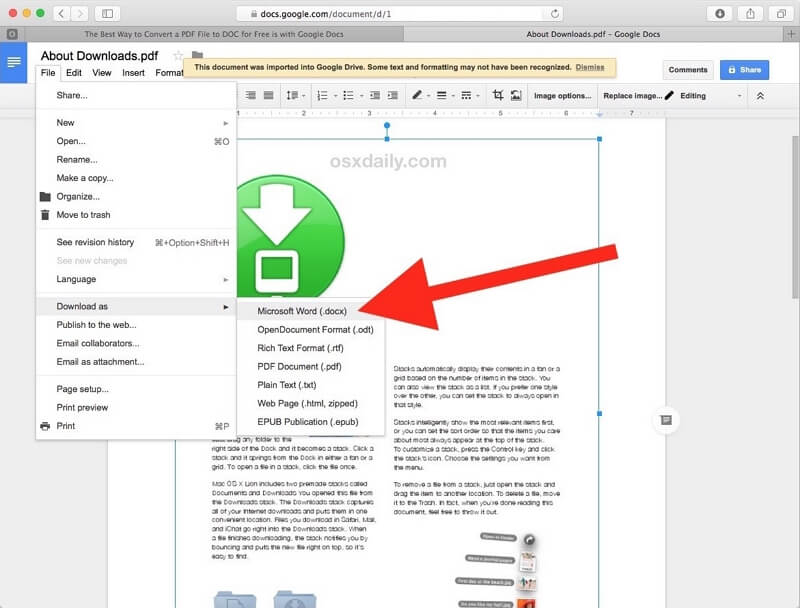
Pros:
- Descarga instantáneamente el PDF como Word exportando el archivo.
- Vuelve a subir el archivo convertido para acceder a él desde cualquier lugar.
- Interfaz familiar para la mayoría de los usuarios de la aplicación G Suite.
Contras:
- Los archivos de Word exportados no están disponibles en línea a menos que se vuelvan a cargar en Drive.
- Los diseños complejos de los PDF a menudo salen desordenados o desalineados, lo que te obliga a perder un tiempo precioso reparando el documento.
2. HiPDF
HiPDF es una extensión en línea del conjunto de herramientas PDF de Wondershare. Cada función de PDF tiene una página web dedicada y el propio sitio cubre docenas de capacidades que se clasifican en Convertir (a y desde PDF), Herramientas de PDF y Herramientas de imagen. Las herramientas PDF incluyen la edición, compresión, desbloqueo, fusión, división, recorte, rotación, protección, eliminación de páginas, reordenación de páginas, redacción, firma electrónica, extracción de imágenes y sustitución de texto. Las herramientas de conversión no sólo incluyen el convertidor de PDF a Word para Mac, Windows y Linux, sino también PDF a varios otros formatos como Excel, PPT, formatos de imagen e incluso tipos de archivo oscuros como Apple Pages y DXF. El programa se ejecuta en la nube cuando se convierte de PDF a Word o se utiliza uno de los otros servicios, y es esencialmente gratuito a menos que quieras aprovechar las características avanzadas como el OCR.

Pros:
- Conversión gratuita de PDF a Word y, varias otras acciones y tareas en PDF.
- Interfaz sencilla para facilitar a los usuarios novatos.
- Motor de conversión confiable que reproduce con precisión el contenido original en otros formatos.
- Amplia disponibilidad de tutoriales, guías y otros recursos útiles.
Contras:
- Algunas limitaciones para los usuarios no registrados.
3. PDF to Word Free (Aplicación de la Mac App Store)
Al ser una aplicación de la Mac App Store aprobada por Apple, PDF to Word Free está construido para Mac y está claro por la interfaz que ha sido diseñado con la UI y UX como consideraciones principales. Permite la conversión masiva y soporta varios idiomas. Puedes elegir la salida como .doc, .docx o .txt, pero el mayor problema es que, sólo es gratuito para las tres primeras páginas de tu documento PDF. Esto hace que su nombre sea un poco engañoso si no se lee la letra pequeña.
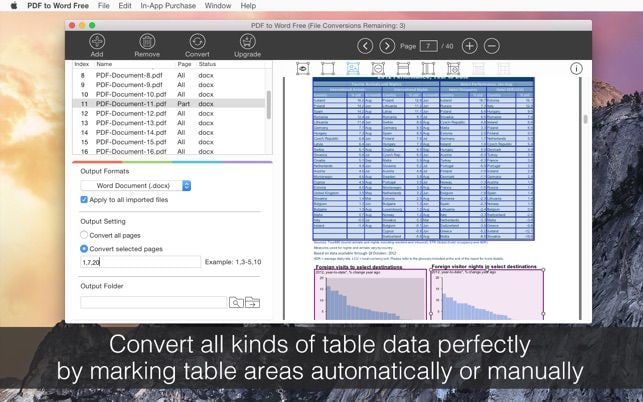
Pros:
- Aplicación dedicada a la conversión de PDF a Word para Mac.
- Aplicación aprobada por Apple.
- Conversión rápida y precisa.
Contras:
- Sin funciones adicionales.
- La versión gratuita está limitada a 3 páginas PDF por tarea.
4. Nitro PDF to Word Online Converter
PDF to Word Online Converter es un servicio gratuito basado en la web de los creadores de Nitro Productivity Suite, que incluye el editor de PDF de escritorio, Nitro Pro, y el servicio basado en la nube, Nitro Cloud. La principal ventaja es que el motor de conversión utilizado para el convertidor en línea es el mismo que se utiliza en Nitro Pro.
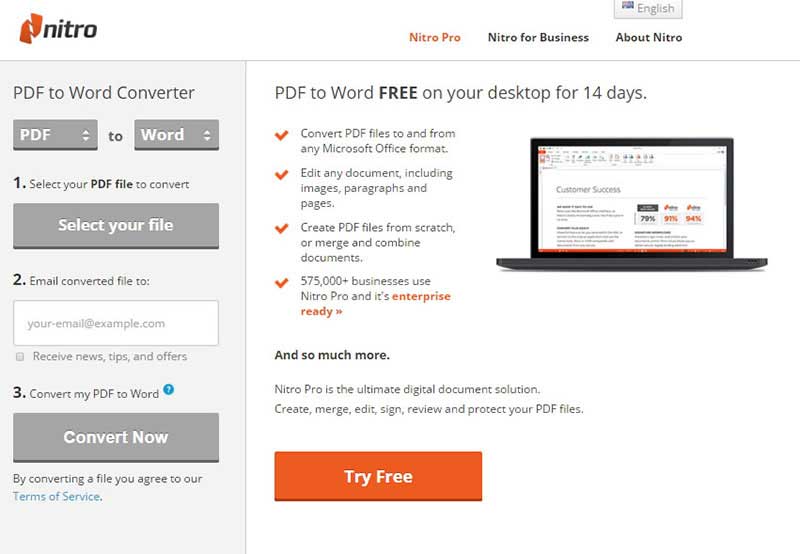
Pros:
- Potente motor de conversión.
- Interfaz web cómoda.
- Conversión rápida.
Contras:
- Funcionalidad limitada: No hay características adicionales a menos que se actualice a Premium.
- Límite de conversión fijado en 5 por dirección de correo electrónico.
5. Doxillion PDF to Word Converter
Doxillion PDF to Word Converter es una gran aplicación si sólo necesitas convertir las partes de texto de un PDF a MS Word, .txt y otros formatos basados en texto. La ventaja es que, ahora puedes editar el texto en el archivo de salida sin necesidad de un editor de PDF, que a menudo puede ser costoso.
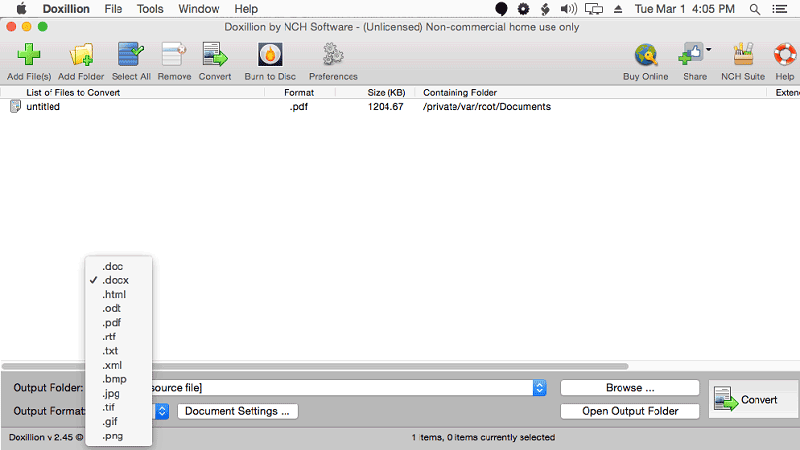
Pros:
- Aplicación sencilla y ligera para una cómoda descarga e instalación.
- Admite todos los formatos basados en texto.
- Opción de conversión por lotes disponible.
Contras:
- No puede convertir texto basado en imágenes ni PDF escaneados.
- Baja calificación en cuanto a su facilidad de uso.
- No tiene funciones de edición de PDF ni de otro tipo.
¿Cómo Convertir de PDF a Word en Mac Gratis en Línea?
Uno de los convertidores de PDF a Word en línea para Mac que cubrimos fue HiPDF. Esta utilidad basada en la web puede convertir PDF a Word en Mac gratis en línea y sólo requiere un par de pasos para realizar el proceso. El motor de conversión funciona con todo tipo de contenido PDF, incluyendo texto, imágenes, hipervínculos, tablas, contenido gráfico, pies de página, encabezados, marcas de agua, notas finales, anotaciones, multimedia incorporados, etc. Por lo tanto, al convertir cualquier PDF a Word en Mac, Windows o Linux, el diseño, la alineación y otros atributos del contenido original se reproducen fielmente en el archivo de Word de salida.
El Proceso:
- 1. Ve a la página de conversión de PDF a Word de HiPDF y carga tu PDF utilizando la opción "Elegir archivo" o una acción de arrastrar y soltar. También puedes hacer clic en uno de los iconos del servicio de almacenamiento en la nube para importar un archivo directamente en la página web.
- 2. Haz clic en el botón "Convertir".
- 3. Cuando la barra de progreso llegue al 100%, haz clic en el botón "Descargar" para guardar tu archivo en una carpeta local o en un servicio en la nube.

HiPDF es un convertidor de PDF a DOC fácil de usar para Mac y otras plataformas. Todo lo que necesitas es, un dispositivo conectado a Internet y listo. Todas las demás herramientas de las 10 mejores aplicaciones de conversión de PDF a Word para Mac que hemos cubierto hoy son potentes utilidades por derecho propio. Sin embargo, tu decisión debe basarse en la totalidad de las funciones que esperas que realice la herramienta. En este sentido, es mucho mejor elegir PDFelement o Acrobat DC, ya que ofrecen todo un espectro de funciones de PDF.
 100% Seguro | Sin anuncios |
100% Seguro | Sin anuncios |



Andrés Felipe
Experto en PDF